win10电脑防病毒系统怎么关闭 window10防病毒关闭步骤
更新时间:2023-12-23 13:59:05作者:yang
win10电脑防病毒系统是保护我们电脑安全的重要工具,然而有时候我们可能需要关闭它,例如在安装某些软件或进行特定操作时,如何关闭win10电脑的防病毒系统呢?下面我将为大家介绍一下window10防病毒关闭的步骤。关闭防病毒系统需要谨慎,因为一旦关闭,电脑将暴露在病毒的威胁下。但在特定情况下,按照正确的步骤关闭防病毒系统是可行的,为个人使用者提供了一定的灵活性。
解决方法:
1、在Windows10桌面右键点击开始按钮,在弹出菜单中选择运行菜单项。
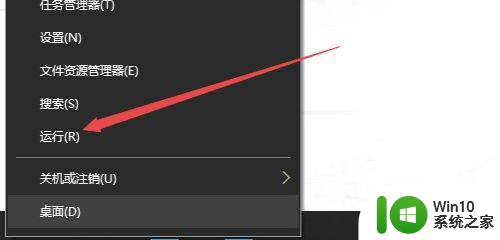
2、在打开的运行窗口中输入命令gpedit.msc,然后点击确定按钮。
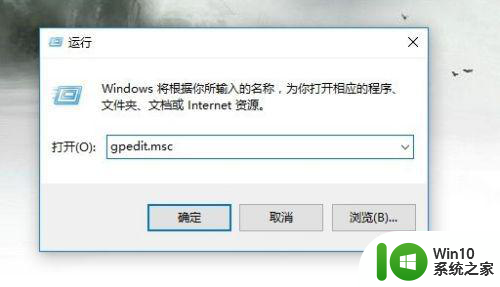
3、在打开的组策略编辑器窗口中,我们依次点击计算机配置/管理模板/Windows组件/Windows Defender防病毒程序菜单项。
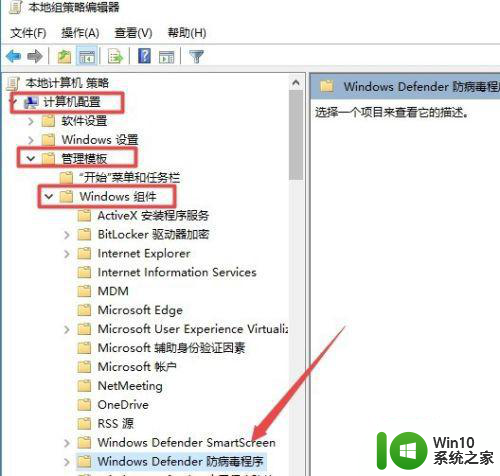
4、在右侧窗口中找到关闭Windows Defender防病毒程序一项,并双击打开其属性窗口。
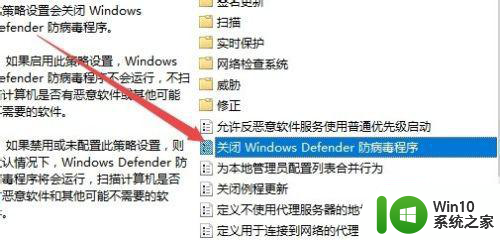
5、在属性窗口中选择已启用一项,最后点击确定按钮 就可以了。
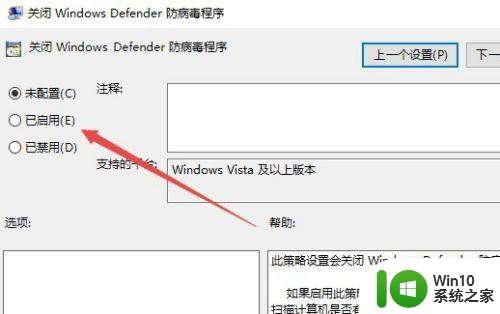
以上就是如何关闭win10电脑的防病毒系统的全部内容,如果您遇到相同问题,可以参考本文中介绍的步骤进行修复,希望这对您有所帮助。
win10电脑防病毒系统怎么关闭 window10防病毒关闭步骤相关教程
- win10病毒防护怎么彻底关闭 win10病毒防护关闭方法
- 如何永久关闭win10病毒防护 如何彻底关闭win10病毒防护服务
- win10病毒防护如何彻底关闭 如何完全关闭win10病毒防护
- win10病毒防护如何彻底关闭 win10彻底关闭病毒防护设置方法
- win10彻底关闭病毒和威胁防护怎么关闭 如何在win10系统中彻底关闭病毒和威胁防护
- 彻底关闭win10病毒防护系统设置方法 如何彻底关闭win10病毒防护系统
- win10如何关闭病毒防护永久性 win10病毒防护关闭的步骤和注意事项
- win10电脑怎么关闭病毒和威胁防护 如何关闭Win10电脑的病毒和威胁防护功能
- 永久关闭win10防火墙病毒防护设置方法 如何永久关闭win10防火墙病毒防护设置
- win10怎么取消病毒提示 win10病毒防护总是弹出怎么关闭
- win10系统防毒保护怎么关闭 win10关闭防毒保护的步骤
- 闭病毒和威胁防护的步骤win10 如何关闭Win10病毒和威胁防护功能
- 蜘蛛侠:暗影之网win10无法运行解决方法 蜘蛛侠暗影之网win10闪退解决方法
- win10玩只狼:影逝二度游戏卡顿什么原因 win10玩只狼:影逝二度游戏卡顿的处理方法 win10只狼影逝二度游戏卡顿解决方法
- 《极品飞车13:变速》win10无法启动解决方法 极品飞车13变速win10闪退解决方法
- win10桌面图标设置没有权限访问如何处理 Win10桌面图标权限访问被拒绝怎么办
win10系统教程推荐
- 1 蜘蛛侠:暗影之网win10无法运行解决方法 蜘蛛侠暗影之网win10闪退解决方法
- 2 win10桌面图标设置没有权限访问如何处理 Win10桌面图标权限访问被拒绝怎么办
- 3 win10关闭个人信息收集的最佳方法 如何在win10中关闭个人信息收集
- 4 英雄联盟win10无法初始化图像设备怎么办 英雄联盟win10启动黑屏怎么解决
- 5 win10需要来自system权限才能删除解决方法 Win10删除文件需要管理员权限解决方法
- 6 win10电脑查看激活密码的快捷方法 win10电脑激活密码查看方法
- 7 win10平板模式怎么切换电脑模式快捷键 win10平板模式如何切换至电脑模式
- 8 win10 usb无法识别鼠标无法操作如何修复 Win10 USB接口无法识别鼠标怎么办
- 9 笔记本电脑win10更新后开机黑屏很久才有画面如何修复 win10更新后笔记本电脑开机黑屏怎么办
- 10 电脑w10设备管理器里没有蓝牙怎么办 电脑w10蓝牙设备管理器找不到
win10系统推荐
- 1 番茄家园ghost win10 32位官方最新版下载v2023.12
- 2 萝卜家园ghost win10 32位安装稳定版下载v2023.12
- 3 电脑公司ghost win10 64位专业免激活版v2023.12
- 4 番茄家园ghost win10 32位旗舰破解版v2023.12
- 5 索尼笔记本ghost win10 64位原版正式版v2023.12
- 6 系统之家ghost win10 64位u盘家庭版v2023.12
- 7 电脑公司ghost win10 64位官方破解版v2023.12
- 8 系统之家windows10 64位原版安装版v2023.12
- 9 深度技术ghost win10 64位极速稳定版v2023.12
- 10 雨林木风ghost win10 64位专业旗舰版v2023.12